Samsung HMX-H320BP: Поиск и устранение неисправностей
Поиск и устранение неисправностей: Samsung HMX-H320BP

Поиск и устранение неисправностей
Прежде чем обратиться в авторизированный сервисный центр Samsung, выполните указанные ниже действия.
Они могут сэкономить время и деньги на ненужный вызов.
ПРЕДУПРЕЖДАЮЩИЕ ИНДИКАТОРЫ И СООБЩЕНИЯ
Проблемы могут возникать по указанным ниже причинам. Ознакомьтесь с предоставленной информацией и выполните действия
по устранению неисправности.
Батарея
Сообщение Значок Сообщает о том, что... Действие
•
Установите заряженную батарею или подсоедините адаптер
Батарея разряжена
-
Ба
тарея почти разряжена.
переменного тока.
Проверьте
•
Проверьте подлинность батареи и замените ее новой.
Батарея не прошла проверку
подлинность
-
•
В видеокамере рекомендуется использовать только
подлинности.
батареи.
оригинальные батареи компании Samsung.
Носитель данных
Сообщение Значок Сообщает о том, что... Действие
•
Удалите ненужные файлы во встроенной памяти.
Для выполнения записи во
•
Выполните резервное копирование файлов на
Память заполнена
встроенной памяти недостаточно
компьютер или другой носитель и удалите файлы из
места.
встроенной памяти.
•
Воспользуйтесь картой памяти.
Вставьте карту
В слот не вставлена карта памяти.
•
Вставьте карту памяти.
•
Удалите ненужные файлы с карты памяти.
•
Выполните резервное копирование файлов на компьютер
Недостаточно места на карте
Карта заполнена
или другой носитель, после чего удалите их с карты памяти.
памяти для выполнения записи.
•
Вставьте другую карту памяти, на которой достаточно
свободного места.
101
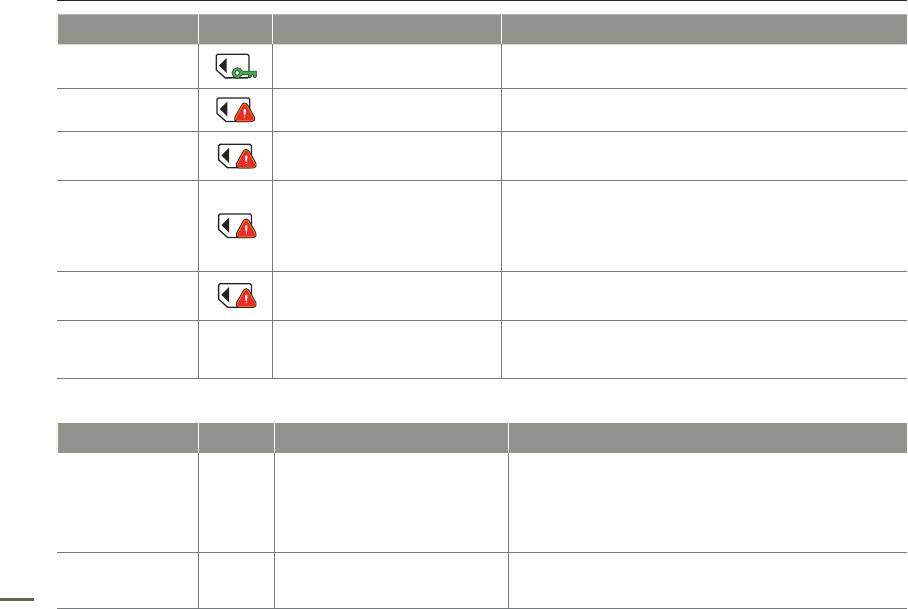
Поиск и устранение неисправностей
Сообщение Значок Сообщает о том, что... Действие
Карта защищена от
На карте SD или SDHC
Снимите защиту от записи.•
записи
установлена защита от записи.
Карта памяти по какой-то причине
Ошибка карты
Вставьте другую карту памяти.•
не распознается.
Карта памяти не
Не отформатирована!
•
Отформатируйте карту памяти при помощи видеокамеры.
отформатирована.
Возможно, карта памяти была
•
Если формат карты памяти не поддерживается
отформатирована на другом
видеокамерой, воспроизвести файл будет невозможно.
Формат не
устройстве и в памяти все
•
Для осуществления съемки с помощью видеокамеры
поддерживается
еще содержатся сохраненные
используйте новую карту памяти или карту после
изображения.
форматирования.
Карта не
Данная видеокамера не
•
Замените карту памяти на рекомендуемую.
поддерживается
поддерживает эту карту памяти.
Низкоскоростная
Используемая карта памяти имеет
•
Уменьшите разрешение и снизьте качество записи.
карта. Уменьшите
-
низкую скорость записи.
•
Вставьте другую карту памяти.
качество записи.
Запись
Сообщение Значок Сообщает о том, что... Действие
•
Выключите и снова включите видеокамеру для
восстановления данных.
Произошел сбой записи данных на
•
Если не удалось восстановить файл, отформатируйте
Ошибка записи.
-
носитель.
носитель при помощи меню после выполнения резервного
копирования важных файлов на компьютер или другой
носитель.
Некоторыми функциями нельзя
102
Режим Smart Auto
-
пользоваться вручную, когда
•
Отключите функцию Smart Auto.
включен режим Smart Auto.
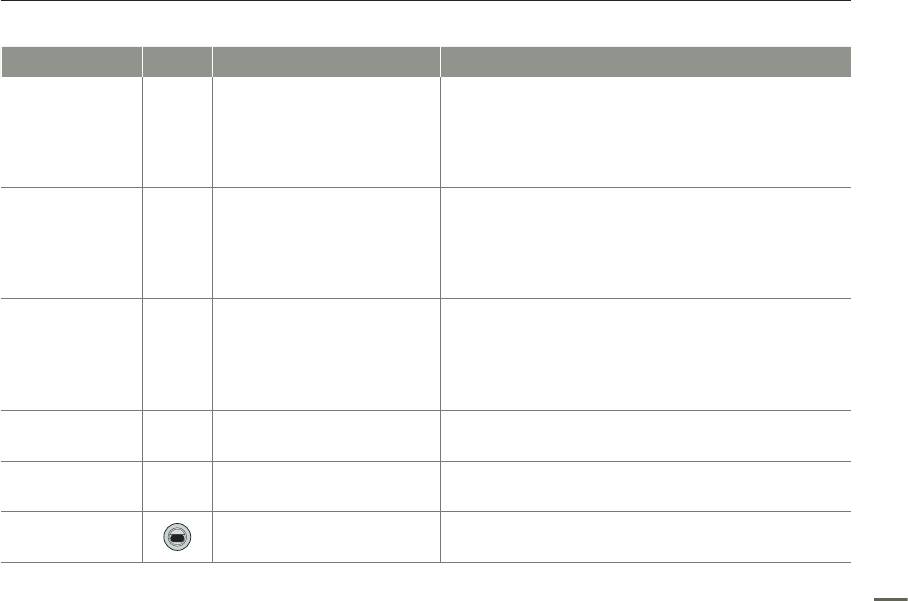
Поиск и устранение неисправностей
Запись
Сообщение Значок Сообщает о том, что... Действие
Восст. данных.… Не
•
Подождите, пока не будет закончено восстановление данных.
о
ткл. питание и не
-
Файл создан неправильно.
•
Ни в коем случае не выключайте питание и не извлекайте
извлекайте карту.
карту памяти во время записи.
•
Удалите ненужные файлы на носителе.
Достигнуто
•
Выполните резервное копирование файлов на компьютер или
максимальное
Количество видеофайлов, которое
другой носитель, после чего удалите их с карты памяти.
количество
-
можно сохранить, составляет
•
Вставьте другую карту памяти, на которой достаточно
видеофайлов. Не
9,999.
свободного места.
удается записать
•
Установите для параметра “Номер файла” значение “Сброс”.
видео.
•
Отформатируйте носитель.
•
Удалите ненужные файлы на носителе.
•
Выполните резервное копирование файлов на компьютер или
Максимальное
Количество файлов фото, которое
другой носитель, после чего удалите их с карты памяти.
количество файлов
-
можно сохранить, составляет
•
Вставьте другую карту памяти, на которой достаточно
фото. Не удается
9,999.
свободного места.
снять фото.
•
Установите для параметра “Номер файла” значение “Сброс”.
•
Отформатируйте носитель.
Макс. кол-во файлов.
Достигнуто максимальное
•
Віберите “Сброс” для параметра “Номер файла” и
Не удается записать
-
количество папок и файлов.
отформатируйте носитель данных.
видео.
Невозможно выполнить запись.
Макс. кол-во файлов.
Достигнуто максимальное
•
Віберите “Сброс” для параметра “Номер файла” и
Не удается снять
-
количество папок и файлов.
отформатируйте носитель данных.
фото.
Невозможно выполнить запись.
Проверьте шторку
Крышка объектива закрыта. Откройте крышку объектива.•
объектива
103
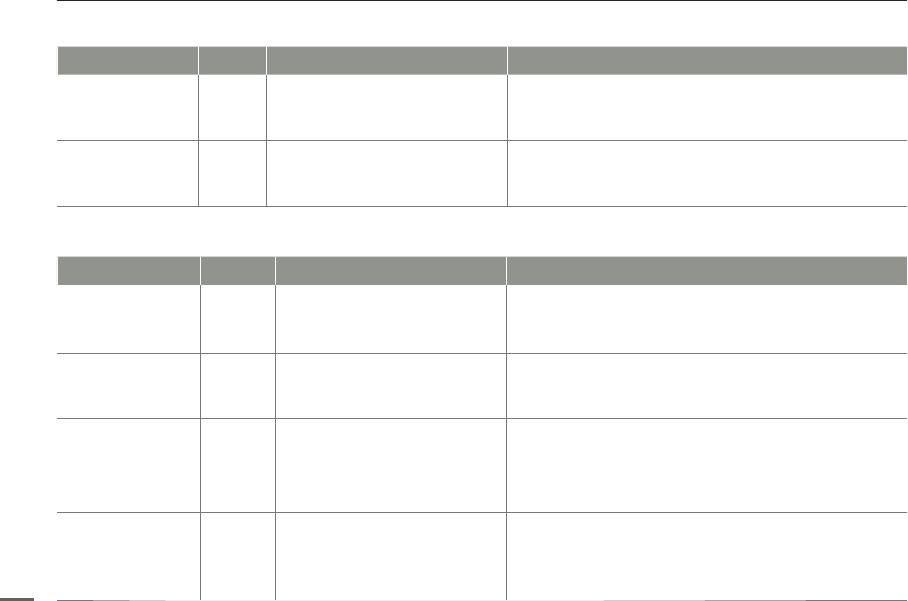
Поиск и устранение неисправностей
Воспроизведение
Сообщение Значок Сообщает о том, что... Действие
•
Используя соответствующий элемент меню, отформатируйте
Произошел сбой во время чтения
Ошибка чтения
-
носитель после выполнения резервного копирования важных
данных с носителя.
файлов на компьютер или другое устройство хранения.
•
Используя соответствующий элемент меню, отформатируйте
Файл поврежден
-
Чтение этого файла невозможно.
носитель после выполнения резервного копирования важных
файлов на компьютер или другое устройство хранения.
Редактирование видео
Сообщение Значок Сообщает о том, что... Действие
Невозможно
Файлы, которые необходимо
выбра
ть другое
-
объединить, имеют разное
Невозможно объединить файлы с разным разрешением.•
разрешение.
разрешение.
Недостаточно
Для редактирования необходимо
•
Выполните редактирование после удаления ненужных
свободного места в
-
место на внутренней памяти.
файлов.
памяти.
•
Сначала объедините два файла, а затем другие. Но
Выберите 2 файла
Можно объединить только два
-
файлы не могут быть объединены, если общая емкость
для объединения.
файла.
файлов превышает 1,8 ГБ.
Общий размер
Файлы, общая емкость которых
•
Сначала воспользуйтесь функцией разделения или
файла превышает
-
превышает 1,8 ГБ, не могут быть
частичного удаления, чтобы удалить ненужные части,
1,8 Гб.
объединены.
после чего воспользуйтесь функцией объединения.
104
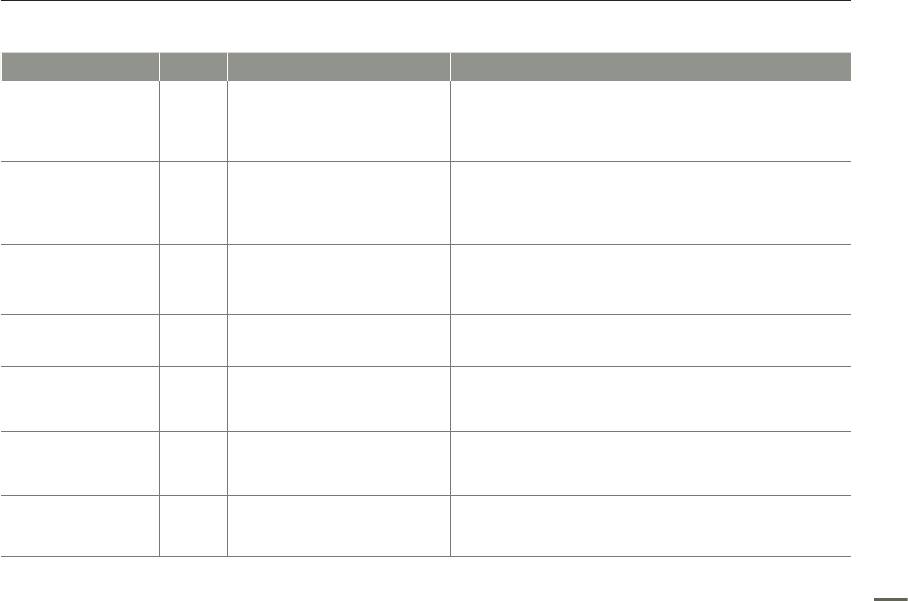
Поиск и устранение неисправностей
USB
Сообщение Значок Сообщает о том, что... Действие
Неисправность возникает при
•
Проверьте кабель USB.
Сбой подключ.
подключении видеокамеры к
•
Попробуйте снова подключить видеокамеру к принтеру.
Принт
ера Изменение
-
принтеру с помощью кабеля
•
Переключите функцию “USB соединениее” на
подключения USB
USB.
“PictBridge”.
•
Проверьте кабель USB.
Сбой подключ.
Неисправность возникает при
•
Попробуйте снова подключить видеокамеру к ПК.
USB Изменение
-
подключении видеокамеры к ПК
•
Переключите функцию “USB соединение” на
подключения USB
с помощью кабеля USB.
“Накопитель”.
Возникла проблема с
•
Проверьте картридж.
Ошибка чернил
-
картриджем.
•
Вставьте новый картридж в принтер.
•
Проверьте наличие бумаги в принтере. Если бумага
Ошибка бумаги
-
Возникла проблема с бумагой.
отсутствует, вставьте ее.
•
Видеокамера не поддерживает этот формат файлов.
Ошибка файла
-
Возникла проблема с файлом.
•
Попробуйте открыть другой записанный файл на
видеокамере.
•
Включите и выключите принтер.
Возникла проблема с
Ошибка принтера
-
•
Свяжитесь с сотрудниками центра сервисного
принтером.
обслуживания принтеров этого производителя.
Во время печати возникла
•
Не отключайте источник питания и не вынимайте карту
Ошибка печати
-
неисправность.
памяти во время печати.
105
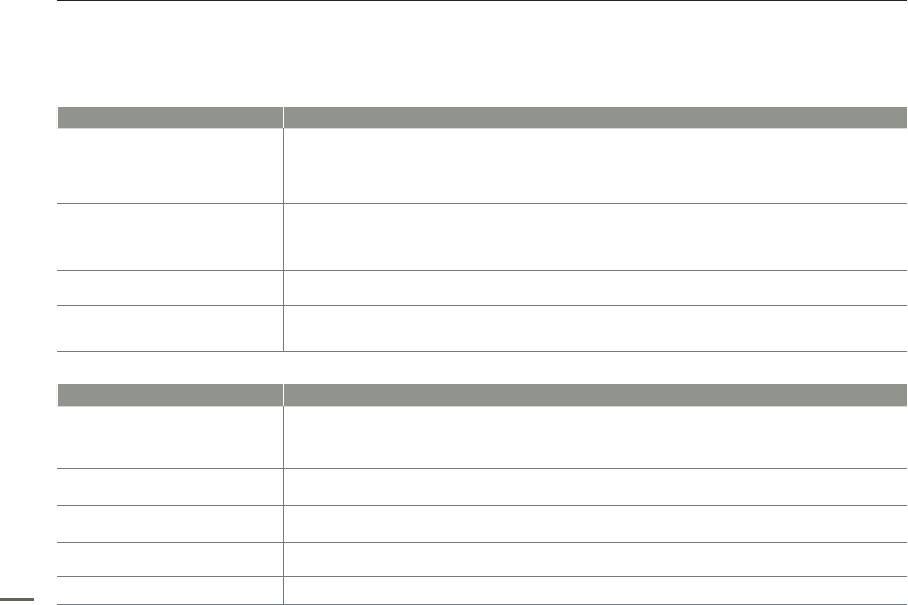
Поиск и устранение неисправностей
НЕИСПРАВНОСТИ И РЕШЕНИЯ
Если с помощью этих инструкций не удается решить проблему, обратитесь в ближайший авторизированный сервисный центр Samsung.
Питание
Неисправность Объяснение/решение
•
Возможно, батарея не установлена в видеокамеру. Установите батарею в видеокамеру.
•
Вставленная батарея может быть разряжена.
Видеокамера не включается.
Зарядите батарею или установите заряженную батарею.
•
При использовании адаптера переменного тока убедитесь, что он правильно подключен к
настенной розетке.
•
Установлено ли “Автовыключение” на значение “5 мин”? Если в течение 5 минут не нажимать
Питание отключается
никакие кнопки, видеокамера выключается автоматически (“Автовыключение”). Чтобы отключить
автоматически.
эту настройку, установите для параметра “Автовыключение” значение “Выкл”, стр. 82
•
Батарея почти разряжена. Зарядите батарею или установите заряженную батарею.
•
Отсоедините батарею или отключите адаптер переменного тока, затем снова подключите
Невозможно отключить питание.
источник питания к видеокамере и включите ее.
•
Слишком низкая температура.
Батарея быстро разряжается
.
•
Батарея не полностью заряжена. Зарядите батарею снова.
•
Истек срок службы батареи, ее зарядка невозможна. Используйте другую батарею.
Дисплей
Неисправность Объяснение/решение
На экране телевизора или ЖК-
•
Это может происходить при записи или просмотре изображений с форматным соотношением
дисплее по краям вверху/внизу
16:9 на телевизоре с форматным соотношением 4:3 или наоборот. Для получения
или слева/справа отображаются
дополнительной информации см. характеристики дисплея. стр. 90
искаженные изображения или полосы.
На ЖК-дисплее отображается
•
Видеокамера работает в режиме демонстрации. Если не нужно просматривать
неизвестное изображение.
демонстрационное изображение, установите для параметра “Демо” значение “Выкл”. стр. 87
На экране отображается
На дисплее отображаются предупреждающий индикатор и сообщение. стр. 101~105•
неизвестный индикатор.
На ЖК-дисплее отображается
•
Это происходит при отключении адаптера переменного тока или извлечении батареи до
остаточное изображение.
отключения питания.
106
Изображение на ЖК-дисплее темное.
Слишком яркое освещение.•
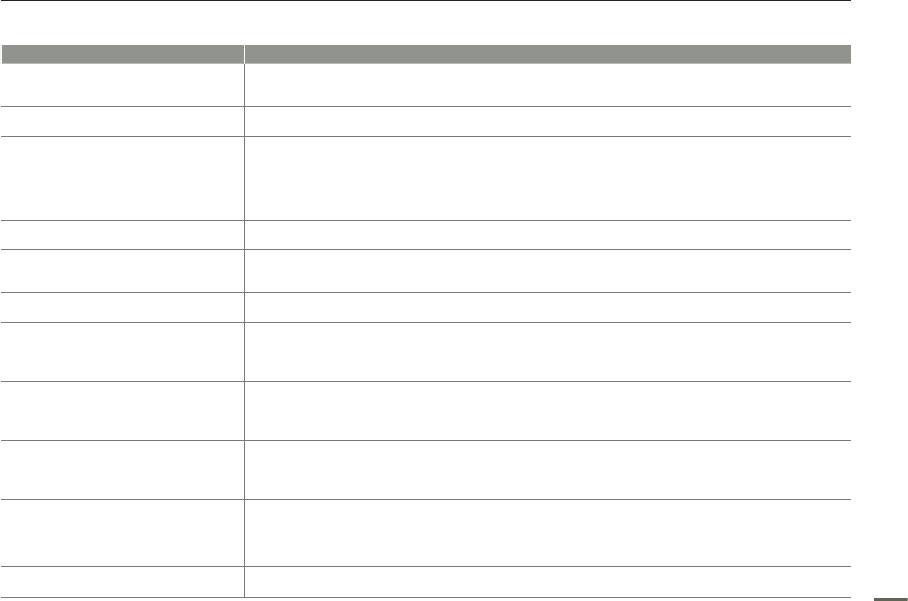
Поиск и устранение неисправностей
Запись
Неисправность Объяснение/решение
•
Нажмите кнопку MODE, чтобы установить режим записи. стр. 29
При нажатии кнопки начала/остановки
•
Для выполнения записи на носителе недостаточно места.
записи запись не начинается.
•
Проверьте, вставлена ли карта памяти и не установлен ли язычок защиты от записи в положение блокировки.
Реальное время записи меньше, чем
•
Предполагаемое время записи зависит от используемых функций и содержания.
предполагаемое время записи.
•
При записи быстро движущегося объекта реальное время записи может быть меньше.
•
На носителе нет свободного места для записи. Выполните резервное копирование важных файлов на
компьютер и отформатируйте носитель или удалите ненужные файлы.
•
Если часто записывать или удалять файлы, производительность носителя снижается. В этом случае
Запись останавливается автоматически
.
необходимо снова выполнить форматирование носителя.
•
При использовании карты памяти с низкой скоростью записи видеокамера автоматически останавливает
запись видео, после чего на ЖК-дисплее отображается соответствующее сообщение.
Во время записи ярко освещенного объекта
Это не является неисправностью.•
появляется вертикальная линия.
Если во время записи на экран падают
прямые солнечные лучи, экран на короткое
Это не является неисправностью.•
время становится красным или черным.
Дата/время не отображаются во время
•
Для параметра “Показ. дату/время” установлено значение “Выкл”. Установите для параметра
записи.
“Показ. дату/время” значение “Вкл”. стр. 79
•
Переведите видеокамеру в режим записи. стр. 29
•
Снимите защиту от записи на карте памяти, если она установлена.
Невозможно записать фотографию.
•
На носителе не осталось свободного места. Используйте новую карту памяти или отформатируйте носитель.
стр. 86 Или удалите ненужные изображения. стр. 70
•
Установите для параметра “Звук затвора” значение “Вкл”.
Звук затвора не воспроизводится во время
•
Во время двойной записи не слышен звук затвора.
съемки фотографии.
•
Когда к видеокамере подключен кабель Mini HDMI или аудио-/видеокабель, звук затвора недоступен.
•
Установите для параметра “Звуковой сигнал” значение “Вкл”.
Звуковой сигнал не воспроизводится.
•
Во время записи видео звуковой сигнал временно отключается.
•
При подключении к видеокамере кабеля Mini HDMI или Audio/Video кабеля, звуковой сигнал отключается.
Существует небольшое различие во
времени между моментом, в который была
•
При использовании видеокамеры может быть небольшая задержка по времени между моментом нажатия
нажата кнопка начала/остановки записи, и
кнопки начала/остановки записи и моментом действительного начала/остановки записи видео. Это не
моментом, в который началась/закончилась
является ошибкой.
запись видео.
На изображениях появляются
•
Это происходит во время записи изображений при освещении люминесцентной, натриевой или ртутной
горизонтальные полосы.
107
лампой. Это не является неисправностью.
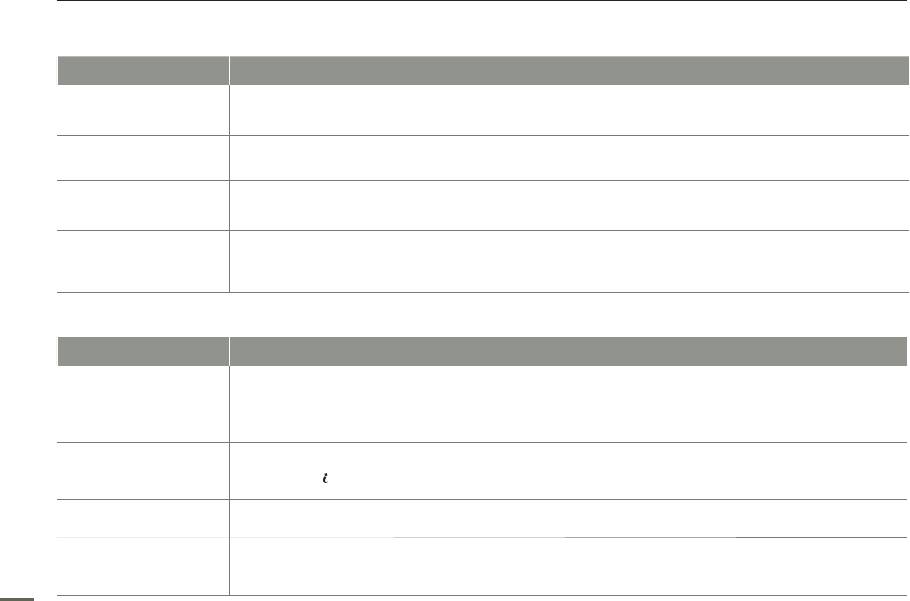
Поиск и устранение неисправностей
Носители
Неисправность Объяснение/решение
•
Надежно вставьте карту памяти в видеокамеру.
стр. 34
Не работают функции карты
•
Если используется карта памяти, отформатированная на компьютере, повторно отформатируйте ее на
памяти.
видеокамере. стр. 86
Невозможно удалить
•
Снимите защиту от записи на карте памяти (карта памяти SDHC/SD), если она имеется.
стр. 35
изображение.
•
Невозможно удалить изображения с защитой. Снимите защиту с изображения на носителе.
стр. 71
Невозможно выполнить
•
Снимите защиту от записи на карте памяти (карта памяти SDHC/SD), если она имеется.
стр. 35
форматирование карты
•
Данная видеокамера не поддерживает карту памяти или существуют неполадки карты.
памяти.
•
Возможно, файл поврежден.
Имя файла с данными
отображается неправильно.
•
Формат файла не поддерживается данной видеокамерой.
•
Если структура каталога соответствует требованиям международного стандарта, отображается только имя файла.
Настройка изображения во время записи
Неисправность Объяснение/решение
•
Установите для параметра “Фокус” значение “Авто”.
стр. 59
Фокусировка не
•
Условия записи не подходят для работы функции автоматической фокусировки. Настройте фокусировку вручную.
стр. 59
выполняется автоматически.
•
Поверхность объектива покрыта пылью. Очистите объектив и проверьте фокусировку.
•
Запись выполнялась в месте с недостаточным освещением. Включите освещение.
Изображение слишком яркое,
•
Это может произойти во время записи при освещении люминесцентной, натриевой или ртутной лампой.
мигает или отображается
Отключите
“ SCENE”, чтобы устранить или свести этот эффект к минимуму. стр. 53
другим цветом.
Неестественный цветовой
Требуется настройка баланса белого. Установите правильное значение параметра “Баланс белого”.
стр. 55•
баланс изображения.
•
Это явление называется эффектом фокальной плоскости. Это не является неисправностью. В зависимости от
Объект, движущийся в кадре
способа чтения устройством отображения (датчик CMOS) видеосигналов, объект, движущийся в кадре очень
очень быстро.
108
быстро, может, при определенных условиях записи, искажаться.
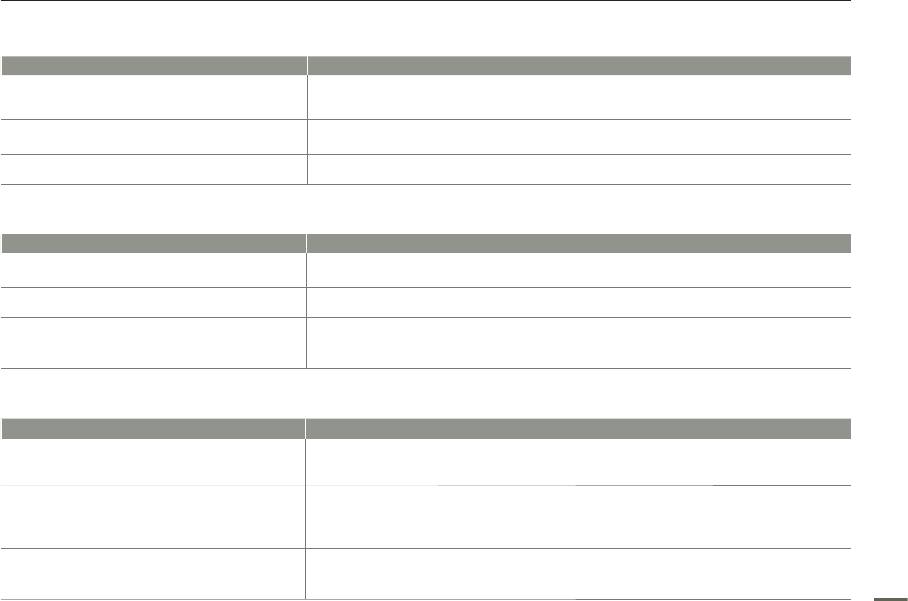
Поиск и устранение неисправностей
Воспроизведение на видеокамере
Неисправность Объяснение/решение
•
Файлы изображения, записанные с помощью другого устройства, могут не
Функция воспроизведения (воспроизведение/пауза)
воспроизводиться на используемой видеокамере.
не работает.
•
Проверьте совместимость карты памяти.
стр. 35
Фотографии, хранящиеся на носителе, не
•
Фотографии, записанные на другом устройстве, могут не отображаться с действительным
отображаются с действительным размером.
размером. Это не является ошибкой.
•
Проверьте правильность и надежность подключения адаптера переменного тока или
Воспроизведение неожиданно прерывается.
батарейного модуля.
Воспроизведение на других устройствах (телевизор и т. д.)
Неисправность Объяснение/решение
Не отображается изображение или не слышен звук
•
Убедитесь, что соединительный кабель подключен к соответствующему разъему.
на подключенном устройстве.
•
Причиной данной неполадки является подключение к телевизору с форматным
На экране телевизора изображение искажается.
соотношением 4:3.
Не отображается изображение или не слышен звук
•
Изображения не будут передаваться через разъем HDMI, если они защищены авторским
на телевизоре, подключенном с помощью кабеля
правом.
HDMI.
Подключение/перезапись на других устройствах (на устройстве записи, компьютере, принтере и т. д.)
Неисправность Объяснение/решение
При использовании кабеля HDMI не удается
•
При использовании кабеля HDMI нельзя выполнить перезапись изображений.
правильно выполнить перезапись.
•
Аудио-/видеокабель неправильно подключен. Убедитесь, что аудио-/видеокабель
При использовании аудио-/видеокабеля не удается
подсоединен к соответствующему разъему, то есть к входному разъему другого устройства,
правильно выполнить перезапись.
которое используется для перезаписи изображений с видеокамеры.
стр. 91
Невозможно выполнить печать с помощью принтера
•
Принтер может не печатать фотографии, отредактированные на компьютере или
PictBridge.
записанные с помощью другого устройства. Это не является ошибкой.
109
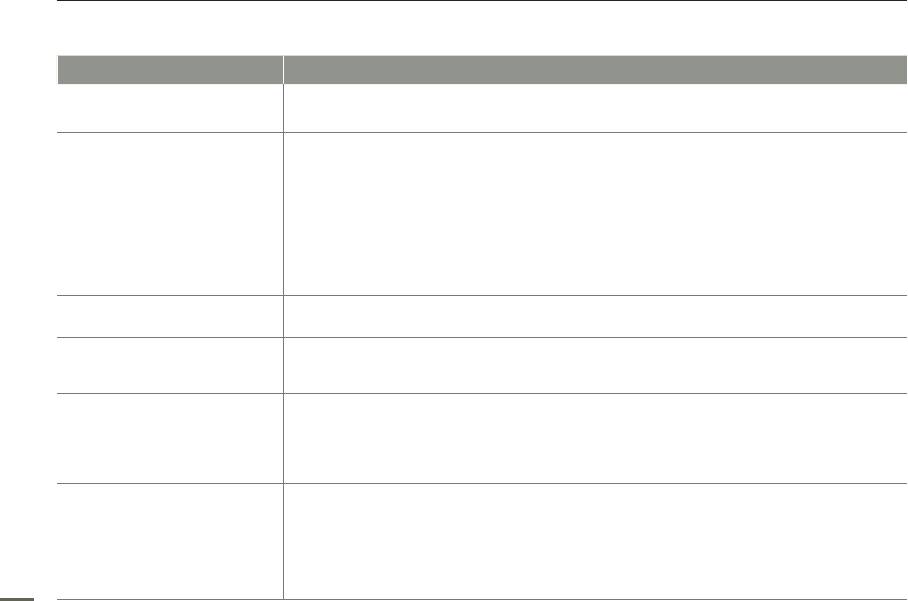
Поиск и устранение неисправностей
Подключение к компьютеру
Неисправность Объяснение/решение
Компьютер не распознает
•
Отсоедините кабель USB от компьютера и видеокамеры, перезапустите компьютер и
видеок
амеру.
снова подключите видеокамеру к компьютеру.
•
Для воспроизведения файла, записанного на видеокамере, требуется видеокодек.
Установите программное обеспечение, поставляемое с камерой.
стр. 94
•
бедитесь, что разъем вставлен в правильном направлении, затем надежно подсоедините
Во время воспроизведения
кабель USB к разъему USB на видеокамере.
видеофайла на компьютере
•
Отсоедините кабель от компьютера и видеокамеры и перезапустите компьютер. Снова
возникают ошибки.
подключите кабель USB надлежащим образом.
•
Чтобы воспроизвести видеофайл с качеством HD, компьютер должен обладать
улучшенными техническими характеристиками. Убедитесь, что компьютер соответствует
рекомендованным техническим характеристикам.
стр. 94
Intelli-studio работает
•
Выйдите из программы Intelli-studio и перезагрузите компьютер Windows.
ненадлежащим образом.
•
Установите в меню настроек для параметра “ПО для ПК” значение “Вкл” или установите
Intelli-studio не запускается.
на компьютере Intelli-studio.
стр. 83, 95
•
Воспроизведение видео или звука на компьютере может временно приостанавливаться.
Изображение или звук,
Это не касается видео- или аудиофайла, скопированного на компьютер.
записанные на видеокамере,
•
Если видеокамера подключена к компьютеру, не поддерживающему высокоскоростное
воспроизводятся на компьютере
соединение USB (USB2.0), изображение или звук может неправильно воспроизводиться.
с ошибками.
Это не касается изображения или звукового файла, скопированного на компьютер.
•
Проверьте системные требования, необходимые для воспроизведения видео
.
Воспроизведение на экране
•
Закройте все другие приложения на используемом компьютере.
приостанавливается или
•
Если записанное видео воспроизводится на видеокамере, подключенной к компьютеру,
искажается.
в зависимости от скорости передачи изображение может воспроизводиться рывками.
Скопируйте файл на компьютер и затем воспроизведите его.
110
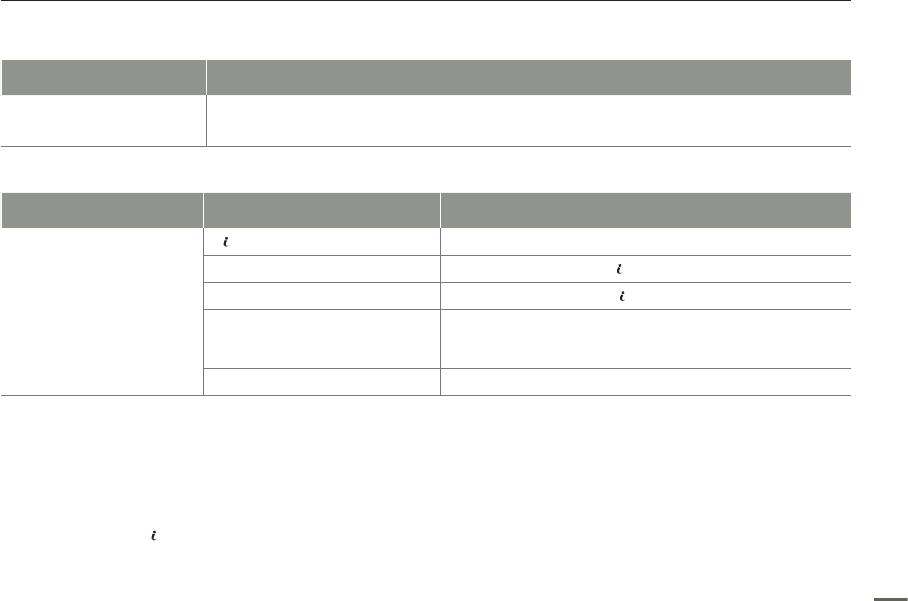
Поиск и устранение неисправностей
Общие операции
Неисправность Объяснение/решение
Дата и время отображаются
•
Во
зможно, камера длительное время не использовалась.Запасная встроенная
неправильно.
перезаряжаемая батарея может быть разряжена.
стр. 23
M
Элементы меню, которые невозможно использовать одновременно
Неисправность Невозможно использовать Вследствие выбора следующих параметров
“ SCENE” “Диафрагма: Ручной,” “Выдержка: Ручной”
“Диафрагма: Ручной” “Выдержка: Ручной, ” “
SCENE”
“Выдержка: Ручной” “Диафрагма: Ручной,” “
SCENE”
Две функции нельзя
использовать одновременно.
“Разреш. видео,”
“Качество видео,”
“Длительная зап.”
“Фейдер”
“Разреш. фото” “Серия кадров”
•
Во время записи/воспроизведения элементы, выделенные серым цветом, недоступны для выбора.
•
Существует несколько функций, которые невозможно использовать одновременно.
В приведенном выше списке представлены примеры неприемлемых сочетаний функций и элементов меню.
•
В режиме Smart Auto использование меню невозможно.
•
Во время записи видео невозможно использовать следующие функции:
“Разреш. видео”, “Качество видео”, “Разреш. фото”, “Резкость фото”, “Фейдер”, “Серия кадров”, “Цифровой зум ”, “Автоспуск”.
•
Указанные ниже функции автоматически устанавливаются на значение “Выкл” или переходят в автоматический режим в
режиме Smart Auto.
“
SCENE
”
, “
Выдержка
”, “
Эффект
”, “
Телемакро
”, и т. д.
•
В режиме Smart Auto видеокамера автоматически выбирает подходящие настройки в зависимости от выбранного типа
сцены. В режиме Smart Auto большинство настроек устанавливается автоматически. Чтобы самостоятельно установить или
настроить функции, необходимо сначала выйти из режима Smart Auto
.
111
Оглавление
- Прежде чем ознакомиться с руководством пользователя
- Информация по вопросам безопасности
- Содержание
- Краткое руководство пользователя
- Знакомство с видеокамерой
- Начало работы
- Основные операции при использовании видеокамеры
- Начальные настройки
- О носителе
- Основы видеосъемки
- Режим просмотра фото/видео
- Использование элементов меню
- Дополнительные возможности видеозаписи
- Дополнительные возможности воспроизведения
- Редактирование файлов
- Настройка системы
- Подключение к телевизору
- Перезапись видео
- Печать фотографий
- Использование видеокамеры с компьютером под управлением ОС Windows
- Поиск и устранение неисправностей
- Обслуживание и дополнительная информация
- Технические характеристики
- Связывайтесь с samsung по всему миру
- в


